
AirPods を使用しているとき、現在のバッテリー残量をすぐに確認するにはどうすればいいでしょうか?今回は、iPhone のロック画面で AirPods と AirPods 充電ケースのバッテリー残量を表示する方法を詳しく説明します。
更に面白いコンテンツを観たい人は、Instagram @applealmondjp と Twitter X @Applealmond1 をフォローしてください!
iPhone ロック画面で AirPods と充電ケースのバッテリー残量を表示する方法
01. iOSのシステムバージョンを確認する
iPhone のロック画面で AirPods と充電ケースのバッテリー残量を表示するには、iOS 16 またはそれ以降のバージョンにアップグレードする必要があります。新しいバージョンの iPhone ロック画面では、バッテリー残量を表示するウィジェットを使用できます。
02. iPhone と AirPods をペアリング・接続する
次に、AirPods と iPhone をペアリング・接続します。iPhone と AirPods が既にペアリングされている場合は、AirPods の充電ケースを開けると自動的に iPhone と接続されます。iPhone と AirPods が接続されているかどうかを確認するには、AirPods で iPhone から音楽が聞こえるか、Bluetooth デバイスのリストで「接続済み」と表示されているかを確認します。
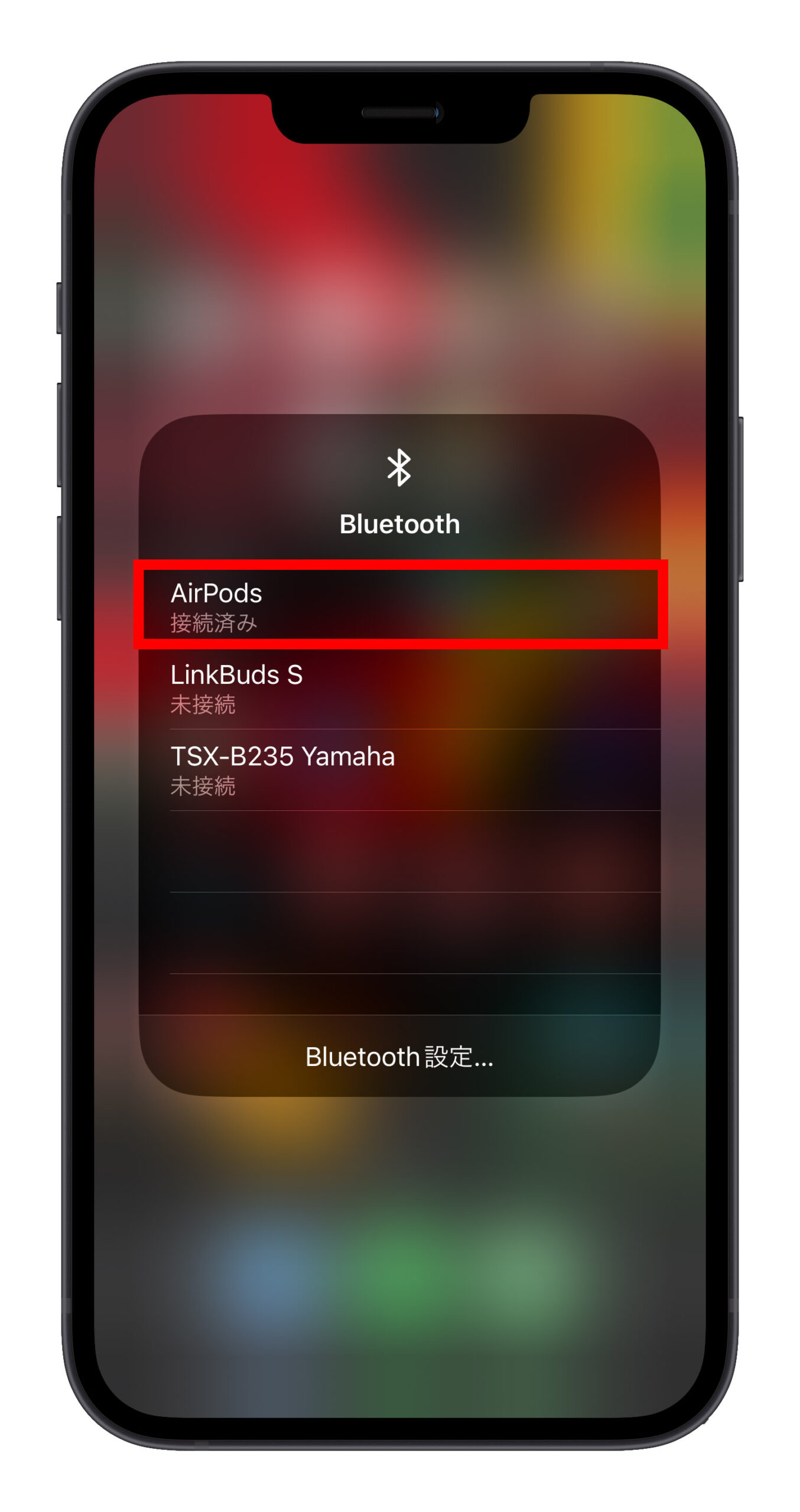
03. iPhone ロック画面にバッテリー表示ウィジェットを追加する
次に、iPhone のロック画面を長押ししてロック画面の設定モードに入り、ウィジェット(ウィジェット)エリアを選択して「バッテリー」ウィジェットを iPhone ロック画面に追加します。
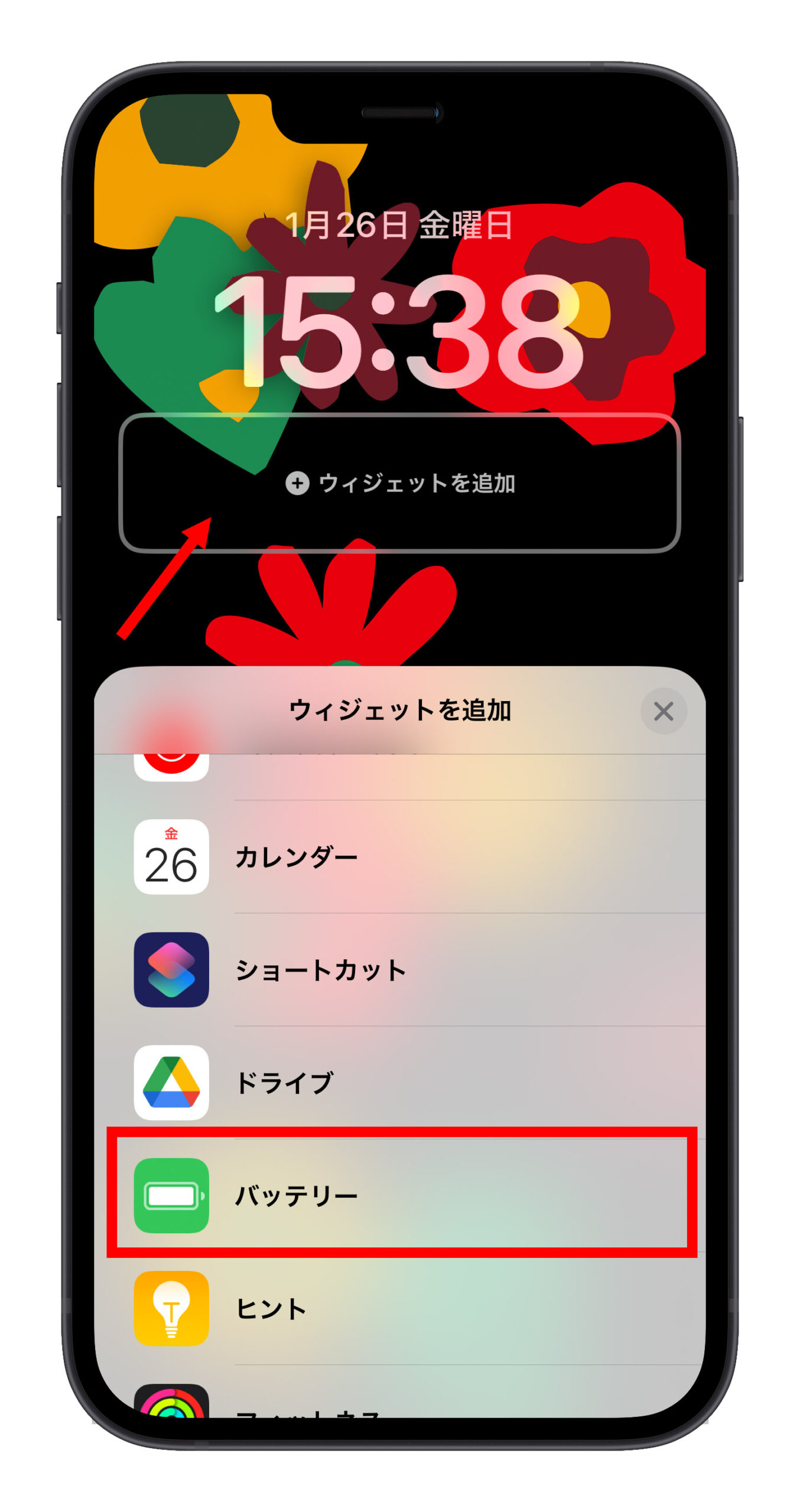
小型と大型の2種類のバッテリーウィジェットがあり、長方形のものを選ぶと、デバイス名や現在表示されている左耳または右耳の AirPods のバッテリー残量も表示されます。
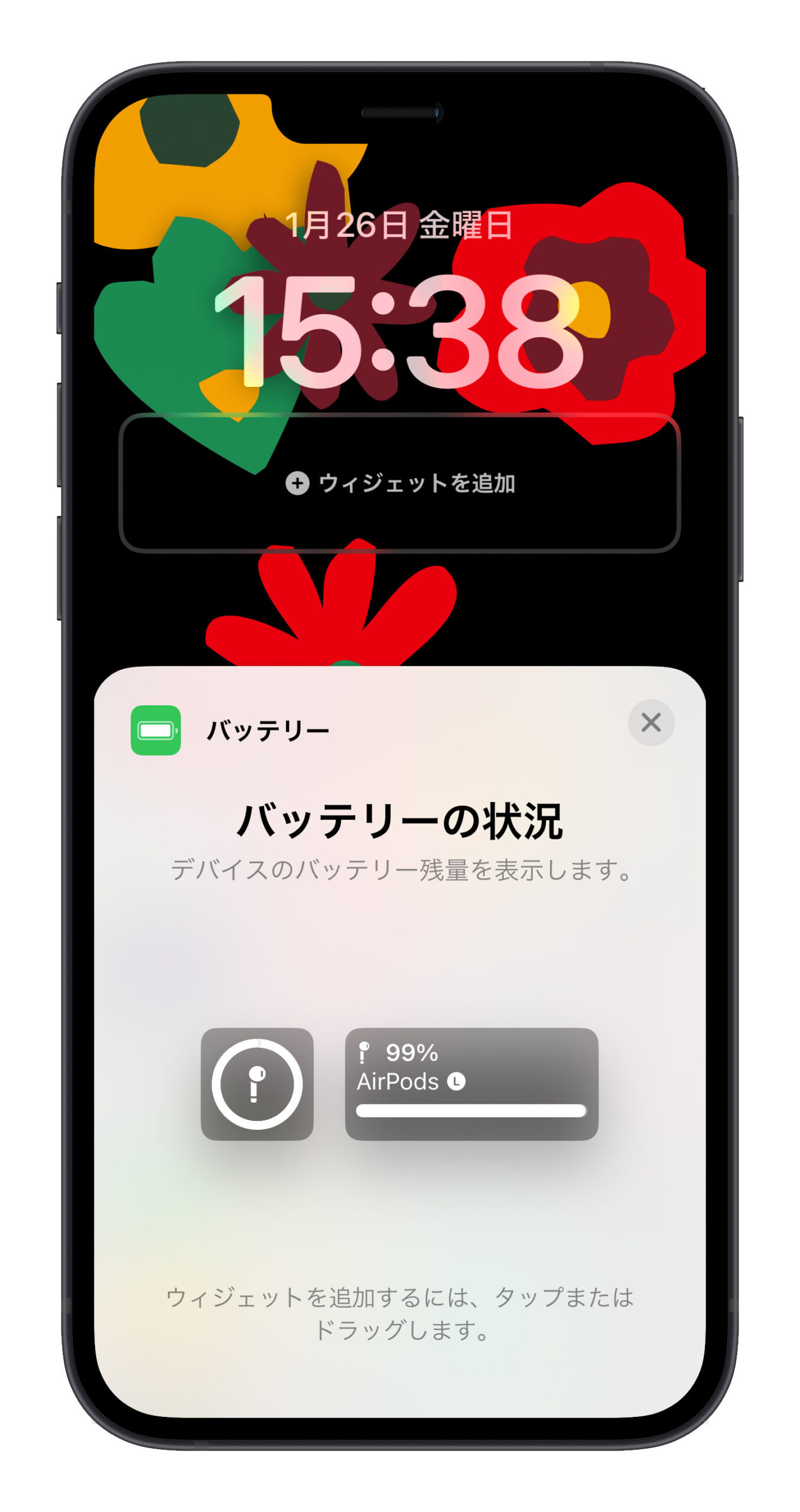
04. バッテリーウィジェットで AirPods または充電ケースのバッテリー残量を表示する
iPhoneロック画面の設定モードで、追加したばかりのバッテリーウィジェットをタップすると、バッテリー設定メニューが表示されます。
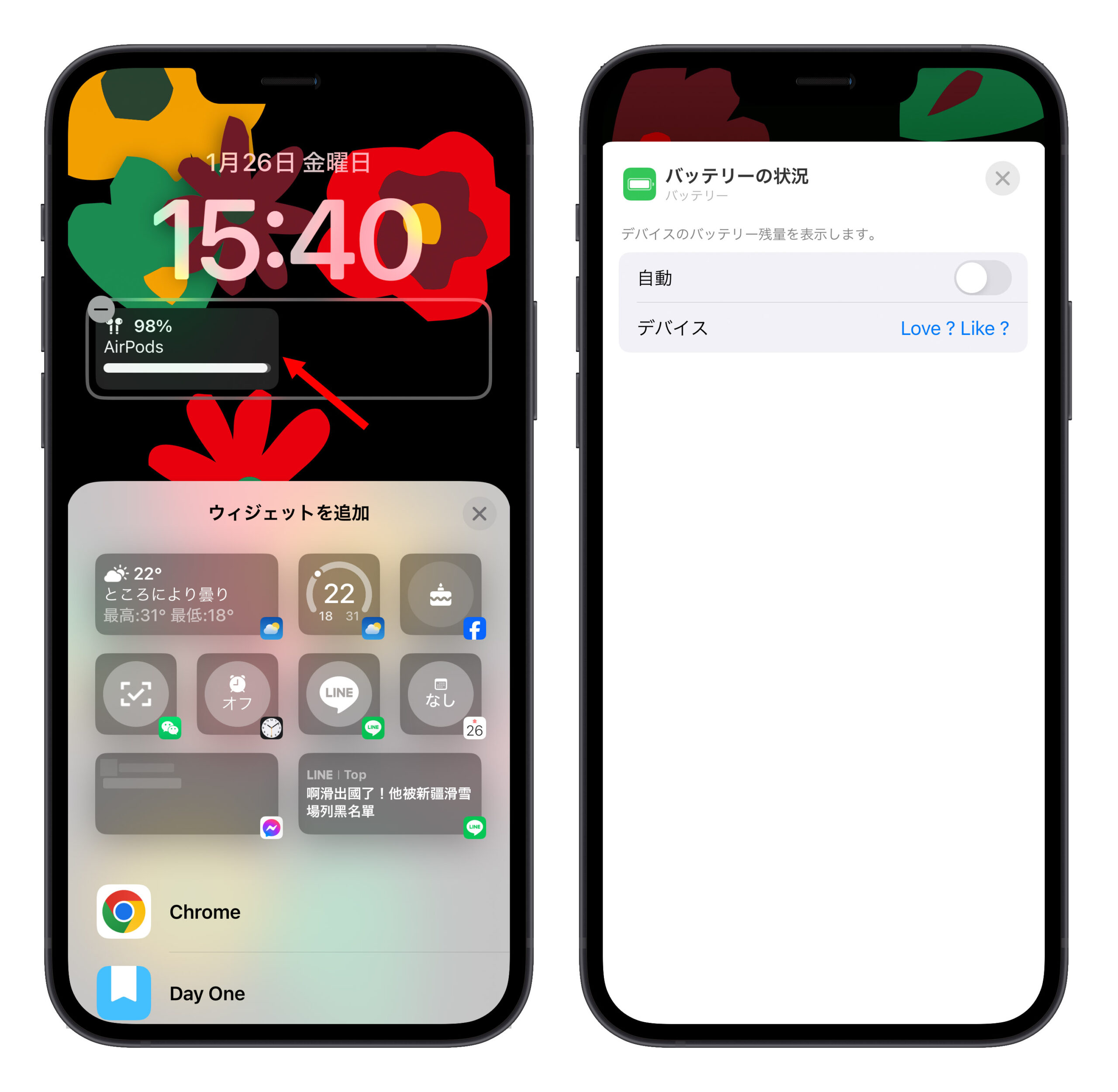
「自動」スイッチをオフにしてから、表示したいデバイスのバッテリー残量を選びます。iPhone と AirPods を事前に接続していない場合、この項目に AirPods のオプションは表示されません。
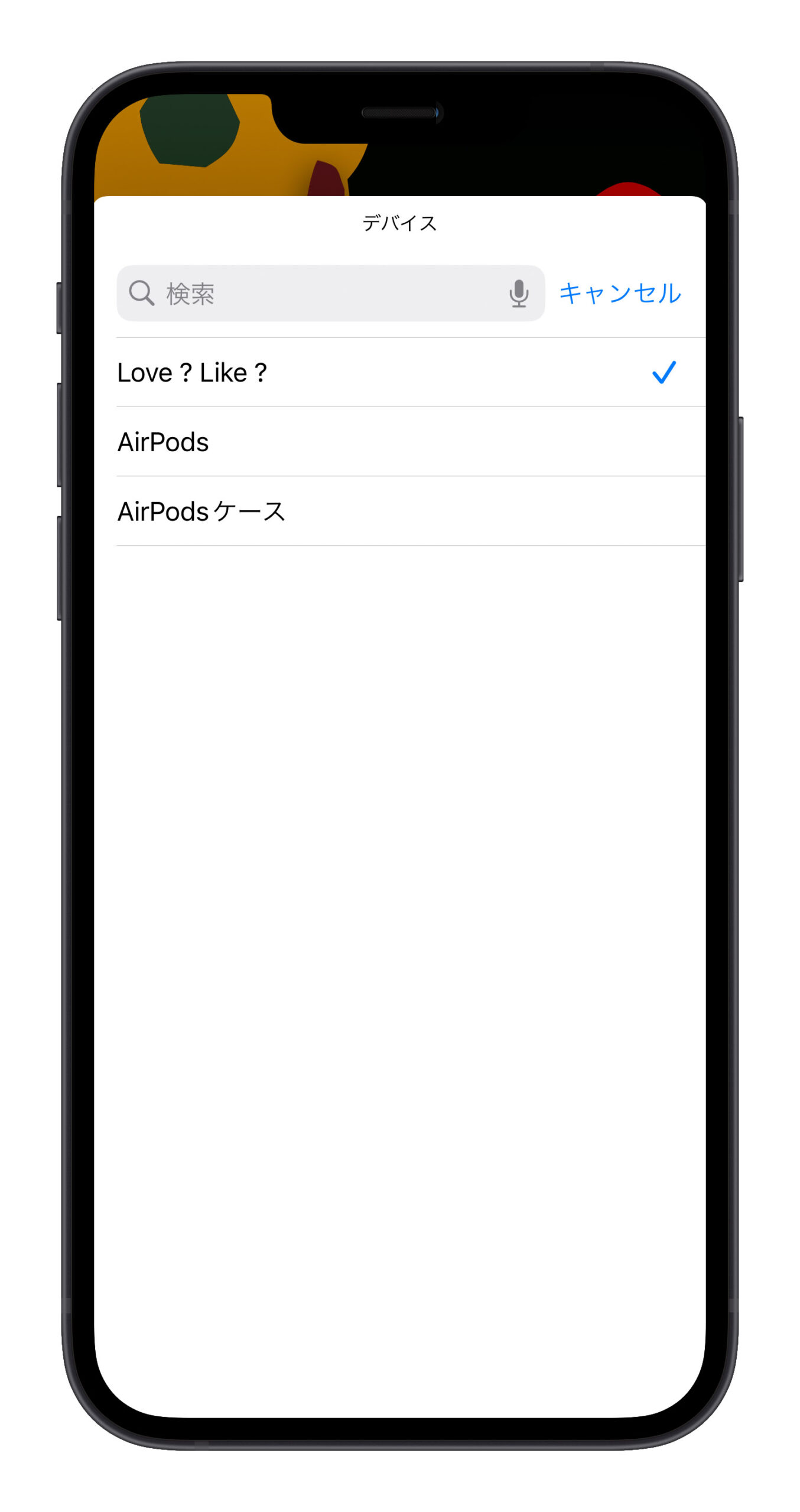
05. iPhone ロック画面でのバッテリー残量表示設定を完了する
上記の手順を完了すると、iPhone のロック画面に AirPods のバッテリー残量が表示されます。ただし、AirPods が iPhone と接続されていない場合、iPhone ロック画面のバッテリーウィジェットにはアイコンのみが表示され、バッテリー情報は表示されません。
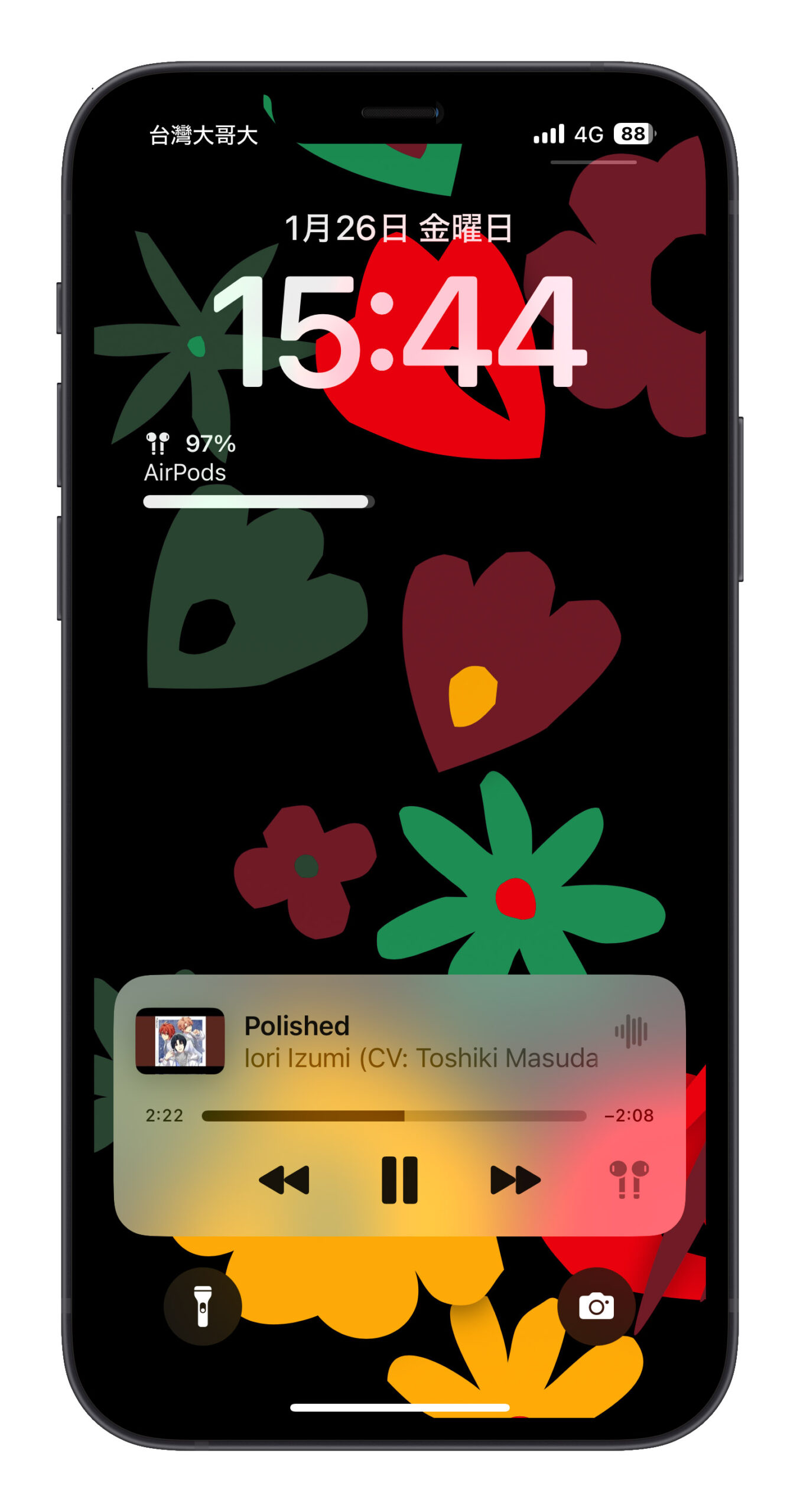
左右のAirPodsのバッテリー残量をどう表示するか?
AirPods のイヤホンと充電ケースのバッテリー残量を同時に表示することはできますが、現在は左右の AirPods のバッテリー残量を同時に表示することはできません。
左右のイヤホンを同時に装着している場合、バッテリーウィジェットは最も低いバッテリー残量を表示します。例えば、左耳の AirPods のバッテリー残量が100%でも、右耳が 84% の場合、iPhoneロック画面のバッテリーウィジェットは右耳の AirPods の 84% のバッテリー残量を表示します。
iPhone ロック画面で AirPods と充電ケースのバッテリー残量を表示する方法:まとめ
以上が、iPhone のロック画面に AirPods のバッテリー残量を表示する方法の共有です。主に iOS 16 の新しいロック画面のバッテリーウィジェットを利用し、表示するイヤホンのバッテリー残量を指定することで可能になります。
iPhone 14 Pro、iPhone 15 Pro の常時表示機能と組み合わせると、AirPods を装着しているときにいつでもiPhoneのロック画面から AirPods のバッテリー残量を確認できます。
更に面白いコンテンツを観たい人は、Instagram @applealmondjp と Twitter X @Applealmond1 をフォローしてください!
関連記事
